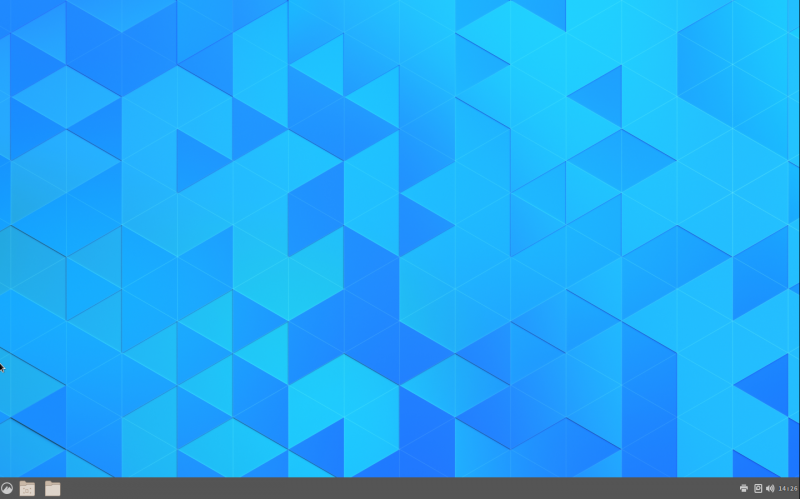Für den Hardcore-Linux-User ist dieser Schritt wahrscheinlich etwas, worüber er nur schmunzelt. Grafische Benutzeroberfläche. Wofür, wenn man doch eine Konsole hat?
Ich denke aber, wer so drauf ist, der wird sowieso diese Anleitung nicht lesen, denn der installiert ein OS nach Gefühl und braucht dafür keine wirkliche Anleitung mehr. Also glaube ich, ich kann einfach fortfahren.
Es geht nun um folgendes. Es wird alles eingerichtet und installiert, damit am Ende eine grafische Benutzeroberfläche mit Login nach dem booten erscheint. Also, ans Werk!
Benutzer einrichten
Das ist ja jetzt keine Herausforderung!
useradd -m -g users -s /bin/bash diabolusWie auf allen meinen System verwende ich auch hier wieder den Benutzer diabolus. Ist einfach so, wird sich so schnell auch nicht ändern. Der braucht jetzt aber noch ein Passwort.
passwd diabolus
Da ich nicht für jeden Befehl, der Root-Rechte benötigt, mich als SuperUser einloggen will, kommt jetzt noch sudo auf das System, um auch als diabolus Befehle mit den entsprechenden Rechten ausführen zu können.
pacman -S sudoDas muss jetzt auch noch so eingerichtet werden, dass ich auch als diabolus den Chef spielen kann.
nano /etc/sudoersDort muss nur die Zeile #%wheel ALL=(ALL) ALL auskommentiert werden und wieder speichern. Damit werden alle Benutzer, die zur Gruppe wheel gehören automatisch berechtigt, Befehle auch mit Root-Rechten zu starten. Aber, diabolus ist noch nicht in dieser Gruppe, also rein mit ihm!
gpasswd -a diabolus wheel
Weitere Einstellungen vornehmen
Was mir aufgefallen ist, die Einstellungen für die Tastatur habe ich leider im letzten Artikel nicht korrekt beendet. Sprich, kaum hat man neu gebootet, hat man wieder das englische Tastatur-Layout. Das wird jetzt geändert.
echo KEYMAP=de-latin1 > /etc/vconsole.confDamit sollte sich das geregelt haben.
Ausserdem ist da noch die Sache mit der lokalen Uhrzeit. Natürlich will ich, dass die richtige Uhrzeit angezeigt wird. Es wäre zwar auch möglich, dass ich einfach immer die beiden Stunden dazurechnet, aber es muss ja nicht sein. Also, wird das auch noch angepasst. Hätte ich ebenfalls im letzten Artikel schon machen können.
ln -sf /usr/share/zoneinfo/Europe/Berlin /etc/localtimeSchon passt auch die Uhrzeit.
Netzwerk
Ach, was ist denn da mit dem Netzwerk los? Warum kriege ich keine Verbindung und kann über pacman nichts installieren? Nun, irgendwie fehlen da die nötigen Einstellungen. Gentoo scheint mir in der Hinsicht ein wenig flexibler!
Egal, wird das eben eingerichtet. Dazu muss ich erst einmal herausfinden, welches Interface ich ansprechen muss. Das ist recht simpel.
ls /sys/class/net
Okay. Das hätte ich dann ja herausgefunden. Es ist ens3, was ich als Interface verwenden muss. Bei Arch ist zudem ein kleiner Helfer dabei, der bei dem Einrichten des Netzwerkes hilft. Dieser nennt sich netctl.
Dieser Helfer möchte aber ein Profil, welches es benutzen soll. Dieses Profil ist nicht schwer anzulegen und gehört nach /etc/netctl/net, so habe ich es genannt und darin steht folgendes:
Interface=ens3
Connection=ethernet
IP=dhcpNoch schnell speichern und dieser Punkt wäre geklärt. Dazu braucht das Netzwerk aber noch einen Eintrag in /etc/resolv.conf, was auch nicht so schwer ist, denn da steht folgendes drin, zumindest wenn man qemu verwendet:
nameserver 10.0.2.3Das starte ich jetzt so:
netctl start netDa ping unter qemu nicht so wirklich funktionieren will, installiere ich einfach mal wget, weil man das ja immer mal gebrauchen kann.
pacman -S wgetSiehe da, es funktioniert! Die Verbindung mit dem Netzwerk steht und die Arbeit kann weiter gehen. Zuerst sollte das aber auch immer beim booten gestartet werden. Ist in meinen Augen sinnvoll!
netctl enable netEin paar nützliche Dinge installieren
Es gibt da so ein paar Dinge, die man an Bord haben sollte. Zumindest denke ich das, obwohl es mir unter qemu noch nicht so ganz klar ist, ob ich es da wirklich brauchen werde. Es wird aber auch nichts schaden.
pacman -S acpid dbus avahiInstalliert ist es, ich aktiviere es aber noch nicht. Einfach um herauszufinden, ob ich es unter qemu nun brauche, oder eben nicht.
Grafische Benutzeroberfläche
Hier gibt es sofort ein Problem. Welche soll ich denn nun installieren? Als Erstes kommt mir natürlich Awesome WM in den Sinn, doch das läuft ja auf meinen ganzen Rechnern. Da lerne ich also schon genug darüber. Mate wäre noch eine Idee, aber kenne ich auch schon. Deshalb denke ich, ich werde es mit Cinnamon versuchen. Damit habe ich noch nicht so viel Erfahrung und kann die dabei gleich sammeln.
Also, Cinnamon soll es werden, dann geht es auch gleich los!
pacman -S cinnamonDas dauert dann wieder ein bisschen. Es ist schon lustig, wie viel dabei heruntergeladen und installiert wird!
Das soll dann ja auch starten, wenn der Rechner, oder der virtuelle Rechner gestartet wird. Also installiere ich auch noch lightdm, damit kenne ich mich ja mittlerweile ganz gut aus.
pacman -S lightdmDas geht dann doch erfreulich schnell. Jetzt muss Arch das nur noch beim booten starten.
systemctl enable lightdmUm zu testen, ob alles auch einfach so reibungslos funktioniert, mache ich nun einfach ungetestet einen Neustart und bin gespannt was passiert!
Und was sehe ich? Funktioniert nicht! Also Doktor spielen. Eigentlich mag ich das, ausser es will so gar nicht funktionieren!
Woran könnte es denn nun liegen? Leider an einigem! Ich fange also an, diese Faktoren auszuschliessen. Zuerst fliegt mal lightdm aus der Gleichung und ich starte den xorg-server mittels startx. Das ist ja nicht besonders schwer und bedarf nur einer kleinen Anpassung.
Geändert werden muss die Datei /etc/X11/xinit/xinitrc. Ganz unten ist eingetragen, was beim starten des Servers alles gestartet werden soll. Das wird zuerst mal gelöscht, oder mit # zum Kommentar gemacht, damit es nicht mehr benutzt wird. Anschliessend kommt eine einzige Zeile hinzu.
exec cinnamon-sessionNach dem speichern dann einfach startx und schauen was passiert. Was passiert? Fehlermeldungen! Der Server will einfach nicht starten. Woran kann das nun liegen?
Schlussendlich scheint es an vmware zu liegen. Bei Windows 10 und Linux Mint macht der keine Probleme, aber Arch scheint damit nicht klar zu kommen. Schön, wenn man da die Wahl hat. Ich ändere einfach die Einstellungen beim starten.
Aus
-vga vmwarewird
-vga stdNach dem booten dann der Test mit startx. Was kommt dabei heraus?

Na das ist doch ein Ding! Funktioniert! Nebenbei, mit -vga virtio funktioniert es auch! Was da nun Vorteile hat weiss ich nicht, werde ich aber noch prüfen.
Aber, es funktioniert! Cinnamon startet, sieht aber ehrlich gesagt nicht toll aus. Ausserdem bekomme ich die Meldung, dass keine Hardwarebeschleunigung aktiv ist. Das ist richtig, stört mich aber auch nicht. Meines Wissens nach liegt das hauptsächlich daran, dass ich vnc zum Anzeigen des Gast-Systems verwende. Ich kann damit leben, also mache ich mir da jetzt auch keine wirklichen Gedanken darum. Die Meldung wird einfach weggeklickt und das Cinnamon nicht gut aussieht, lässt sich ja auch ändern.
Aber, so will ich das nicht haben! Ich will, dass mein System direkt in die grafische Benutzeroberfläche startet. Das heisst, an dem Punkt muss ich nachbessern!
Erst nachdenken, dann handeln!
Natürlich mache ich ganz gerne mal Fehler. Damit habe ich keine Probleme, denn aus denen kann man ja lernen. Wenn ich aber aus einem Schnellschuss einen Fehler mache, ärgert mich das immer heftig!
So auch dieses Mal. Anstatt mich mal darum zu kümmern, warum lightdm nicht mitspielen will, wollte ich einfach eine Alternative ausprobieren. Dabei kam mir sofort gdm in den Sinn. Also:
pacman -S gdmSoweit noch alles okay, wäre da nicht eine Kleinigkeit. Wie ich nun wieder weiss, gdm installiert dann gleich das komplette gnome mit! Das wollte ich aber eigentlich gar nicht!
Aber gut, auch aus dem Fehler kann man lernen! So kann ich immerhin schauen, wenn ich gdm ausprobiert habe, wie man gdm und alles, was es installiert hat, wieder entfernt. Ist ja immerhin auch gut zu wissen, oder?
Aber gut, bis dahin bleibt gdm erst einmal drauf und funktionieren tut es auch! Also, noch ein Schritt weiter und noch zwei Probleme gefunden!
Problem 1: Es ist noch das englische Tastatur-Layout in X11 eingestellt
Problem 2: Ich habe keine Terminal-Emulation installiert. Ist Cinnamon gestartet, kann ich quasi gar nichts machen!
Problem 2 ist ja schnell gelöst. Ich bin ein Freund des Terminals Terminator und den will ich natürlich auch unter Arch haben.
pacman -S terminatorProblem 2 sollte damit gelöst sein. Nun mal schauen, wie man unter Arch das Tastatur-Layout für X11 ändert. Geht wahrscheinlich genauso wie bei Gentoo, aber vielleicht gibt es dafür ja auch einen Arch-Weg.
Damit sollte es funktionieren!
localectl set-x11-keymap de pc105 nodeadkeysDa ich der Sache vertraue, lasse ich gdm direkt beim booten starten.
systemctl enable gdmNeustarten und hoffen.

Bingo! Läuft! Endlich! Deutsches Tastatur-Layout ist auch eingestellt, damit wäre ich ja so etwas wie fertig, denke ich mal!